トレーディングビューを活用したFXトレード手法について詳しく解説したブログです。トレーディングビューの概要から特徴、具体的な使い方までを丁寧に説明しています。トレーディングビューに興味がある方や、FXトレードの強力な味方としてトレーディングビューを活用したい方は、ぜひ参考にしてみてください。
1. トレーディングビュー(TradingView)とは?

トレーディングビュー(TradingView)は、米国のトレーディングビュー株式会社によって開発された高機能なチャートツールです。
このツールは、トレーダーや投資家にとって非常に使いやすく、直感的なインターフェースを提供しています。さまざまな金融市場(株式、先物、外国為替など)のリアルタイムチャートを表示し、トレンドやパターンを分析することができます。
トレーディングビューは、インタラクティブな機能の一部として、テクニカル分析や基本分析を支援するツールを提供しています。それにより、トレーダーは市場の動向をより深く理解し、有益なトレードの機会を見つけることができます。
さらに、トレーディングビューには、バックテストやアラート機能も組み込まれています。バックテストを使用すると、過去のデータを分析してトレード戦略をテストし、効果的なトレード戦略を確立することができます。また、アラート機能を使用すると、特定の条件が満たされたときに通知を受け取ることができます。
トレーディングビューは、ウェブブラウザを通じて利用できるため、利用者はデスクトップ、ラップトップ、スマートフォンなど、さまざまなデバイスで利用することができます。
トレーディングビューは、トレーダーや投資家が市場分析を行い、トレードの意思決定をサポートするための優れたツールです。その高機能性と使いやすさにより、多くの人々に愛用されています。
2. トレーディングビューの特徴と魅力

TradingViewは、数多くの特徴と魅力を持っています。ここでは、特に注目すべきポイントをまとめました。
豊富な描写ツールとインジケーター
TradingViewには、80種類以上ものインジケーターや描写ツールが用意されています。これにより、相場の分析が多角的に行えるため、相場予測の精度を高めることができます。
ストレスフリーな操作性
TradingViewの画面はシンプルで直感的な操作が可能です。初めて使う方でもストレスなく利用ができます。ものさし機能やマグネット機能など便利なツールも充実しており、ストレスフリーなチャート分析を実現しています。
高いカスタマイズ性
TradingViewでは、描写ツールやインジケーターを自分の好みに合わせて保存することができます。さらに、チャートの背景色やラインの色・太さなど細かなカスタマイズも可能です。これにより、あなただけのオリジナルなTradingViewを作り上げることができます。
便利なショートカット機能
TradingViewでは、キーボードのショートカットを使用して通貨ペアやチャートの時間軸、インジケーターなどを素早く切り替えることができます。これにより、スキャルピング取引など素早いトレード分析が可能となります。
これらが、TradingViewの特徴と魅力です。多機能で操作性が良く、自分に合ったカスタマイズが可能なチャートツールとして、多くのトレーダーに支持されています。次のセクションでは、みんなのFXでTradingViewを活用する方法を解説します。
3. みんなのFXでトレーディングビューを使うための手順
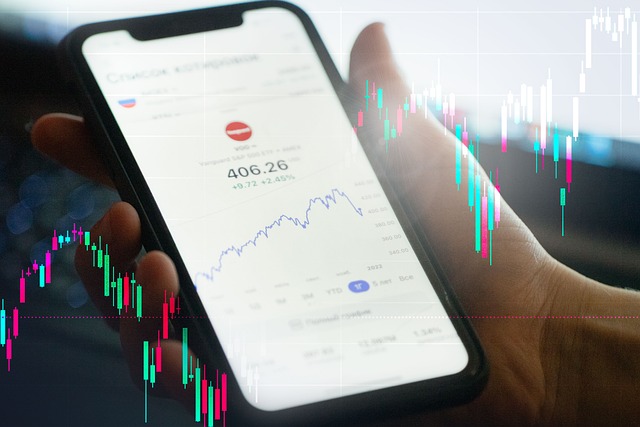
みんなのFXでは、無料でトレーディングビューを利用することができます。以下では、具体的な使い方の手順を紹介します。
みんなのFXは、業界最狭水準スプレッド&最高水準スワップポイントを提供するFX取引サービスです。強固なセキュリティ体制&…
3.1 口座開設手続きの流れ
- まず、みんなのFXの公式サイトにアクセスし、口座開設ページに移動します。
- 必要な情報を入力し、本人認証を行います。本人認証はスマホ認証で行うことができますし、その場合は運転免許証を使用します。口座開設は最短で即日完了します。
- 口座開設が完了したら、会員ページにログインします。
3.2 トレーディングビューの起動方法
- ログイン後、会員ページ上の「FXトレーダー」を起動します。
- 「FXトレーダー」内でトレーディングビューを利用するために、チャートを表示させるために「チャート」を選択します。すると、新しいチャート画面が開かれます。
3.3 トレーディングビューの使い方
- トレーディングビューには、2種類のチャートがあります。もし表示されているチャートがシンプルチャートであれば、右上のアイコンをクリックしてトレーディングビューに切り替えましょう。再度クリックでシンプルチャートに戻すこともできます。
- トレーディングビューでは、ローソク足の表示や外観の設定などをカスタマイズすることができます。チャート上で右クリックするか、チャートの右下にある歯車マークをクリックして設定画面を開くことができます。
- トレーディングビューには、チャートの表示や分析をサポートするための便利なツールも備わっています。テクニカル指標や描画オブジェクトの表示、設定の調整など、自分のトレードスタイルに合わせて活用することができます。
以上が、みんなのFXでトレーディングビューを使うための手順です。口座開設後は、自由にトレーディングビューを活用し、チャート分析やトレードのサポートに役立てましょう。
4. トレーディングビューの基本的な使い方

トレーディングビューを効果的に活用するためには、以下の基本的な使い方を覚えておく必要があります。
1. アカウント作成とログイン
- TradingViewの公式サイトにアクセスして、アカウントを作成します。
- 必要事項を入力し、ユーザー名とパスワードを設定します。
- ログイン画面で作成したユーザー名とパスワードを入力してログインします。
2. チャートの表示
- メニューバーから「チャート」を選択します。
- チャート画面上で右クリックし、「新規チャートを作成」を選択すると新しいチャートが表示されます。
- または、プライスボードのチャートアイコンをクリックしても新しいチャートを表示できます。
3. チャートの設定
- チャート画面上で右クリックし、設定画面を開きます。
- 設定画面ではローソク足の表示や外観の設定など、チャートの細かなカスタマイズが可能です。
- テクニカル指標や描画オブジェクトの表示を調整することもできます。
4. インジケーターやストラテジーの追加
- チャート画面上で右クリックし、メニューから「インジケーター」を選択します。
- 追加したいインジケーターを選んで、チャートに表示させます。
5. トレンドラインや水平線の引き方
- チャート画面上で右クリックし、メニューから「トレンドライン」や「水平線」を選択します。
- 引きたいトレンドラインや水平線の始点と終点を選び、引きます。
- メニューから「描画の優先順位変更」を選択して、トレンドラインや水平線の表示順を調整できます。
6. チャートの保存と表示切り替え
- チャート画面上で右クリックし、メニューから「チャートの保存」を選択します。
- チャートの保存先を指定し、保存します。
- メニューバーの「チャート」から保存したチャートを選択すると、表示を切り替えることができます。
これらの手順を覚えておくと、トレーディングビューを最大限に活用することができます。ぜひ試してみてください!
5. トレーディングビューでのチャート分析手法

トレーディングビューは、多くのトレーダーに支持されている高機能なチャート分析ツールです。ここでは、トレーディングビューを使用して効果的なチャート分析を行う方法を紹介します。
チャートの表示と基本操作
まずは、トレーディングビューを開いてチャートを表示しましょう。インストールは不要で、ブラウザ上で動作します。トレーディングビューの画面には、チャートの表示エリアとツールバーがあります。
チャートの表示エリアでは、時間足や表示するテクニカル指標を設定することができます。また、描画ツールを使用してトレンドラインやサポートラインなどを描くことも可能です。
インジケーターの活用
トレーディングビューには、さまざまなテクニカル指標(インジケーター)が搭載されています。これらのインジケーターは、チャート上に表示することで価格の動きやトレンドの方向性などを分析するのに役立ちます。
インジケーターの使用方法は簡単です。まず、ツールバーからインジケーターボタンを選択します。次に、表示したいインジケーターとそのパラメーターを設定します。設定が完了したら、インジケーターがチャート上に表示されます。
バックテストの実行
トレーディングビューでは、バックテスト機能を使ってトレード戦略の有効性を検証することができます。バックテストでは、過去のデータを使用してトレード戦略をテストし、その結果を確認することができます。
バックテストの実行方法は簡単です。チャート上の設定アイコンをクリックし、バックテストを選択します。そして、期間や取引アセット、トレードルールなどを設定し、実行ボタンをクリックします。バックテストの結果はチャート上に表示されます。
チャートの共有と保存
トレーディングビューでは、作成したチャートを簡単に共有することが可能です。チャートの画像を保存して共有したり、URLを使用して共有する方法があります。
チャートの保存方法は簡単です。ツールバーから保存ボタンを選択します。保存する際には、チャートのレイアウトやインジケーターのパラメーターも一緒に保存することができます。
以上がトレーディングビューでのチャート分析の基本的な手法です。トレーディングビューの優れた機能を活用して、効果的なチャート分析を行いましょう。
まとめ
トレーディングビューは、チャート分析を行う上で非常に強力で便利なツールです。多種多様なインジケーターや描画ツールを使って、効率的にトレンドやパターンを見抜くことができます。また、バックテストを行えば、自分のトレード手法の有効性を検証することも可能です。さらに、チャートの共有や保存機能を使えば、分析結果を簡単に共有したり、後で参照したりすることができます。トレーディングビューの機能を最大限に活用することで、投資の意思決定をより的確に行うことができるでしょう。
よくある質問
トレーディングビューとは何ですか?
トレーディングビューは、米国のトレーディングビュー株式会社が開発した高機能なチャートツールです。トレーダーや投資家が市場分析を行い、トレードの意思決定をサポートするための優れたツールです。直感的なインターフェースと幅広い機能により、多くの人々に愛用されています。
トレーディングビューの特徴と魅力は何ですか?
トレーディングビューの特徴は、豊富な描写ツールやインジケーター、ストレスフリーな操作性、高いカスタマイズ性、便利なショートカット機能などが挙げられます。これらの特徴により、トレーダーが市場分析を行い、効果的なトレード戦略を立てるのに役立ちます。
みんなのFXでトレーディングビューを使うにはどうすればよいですか?
みんなのFXでは、無料でトレーディングビューを利用できます。口座開設後、会員ページの「FXトレーダー」からチャートを表示し、トレーディングビューを起動することができます。チャートのカスタマイズやテクニカル指標の設定など、さまざまな機能を活用することが可能です。
トレーディングビューの基本的な使い方は何ですか?
トレーディングビューの基本的な使い方として、アカウント作成とログイン、チャートの表示と設定、インジケーターやストラテジーの追加、トレンドラインや水平線の引き方、チャートの保存と表示切り替えなどが挙げられます。これらの操作方法を理解することで、効果的なチャート分析を行うことができます。
みんなのFXは、業界最狭水準スプレッド&最高水準スワップポイントを提供するFX取引サービスです。強固なセキュリティ体制&…










